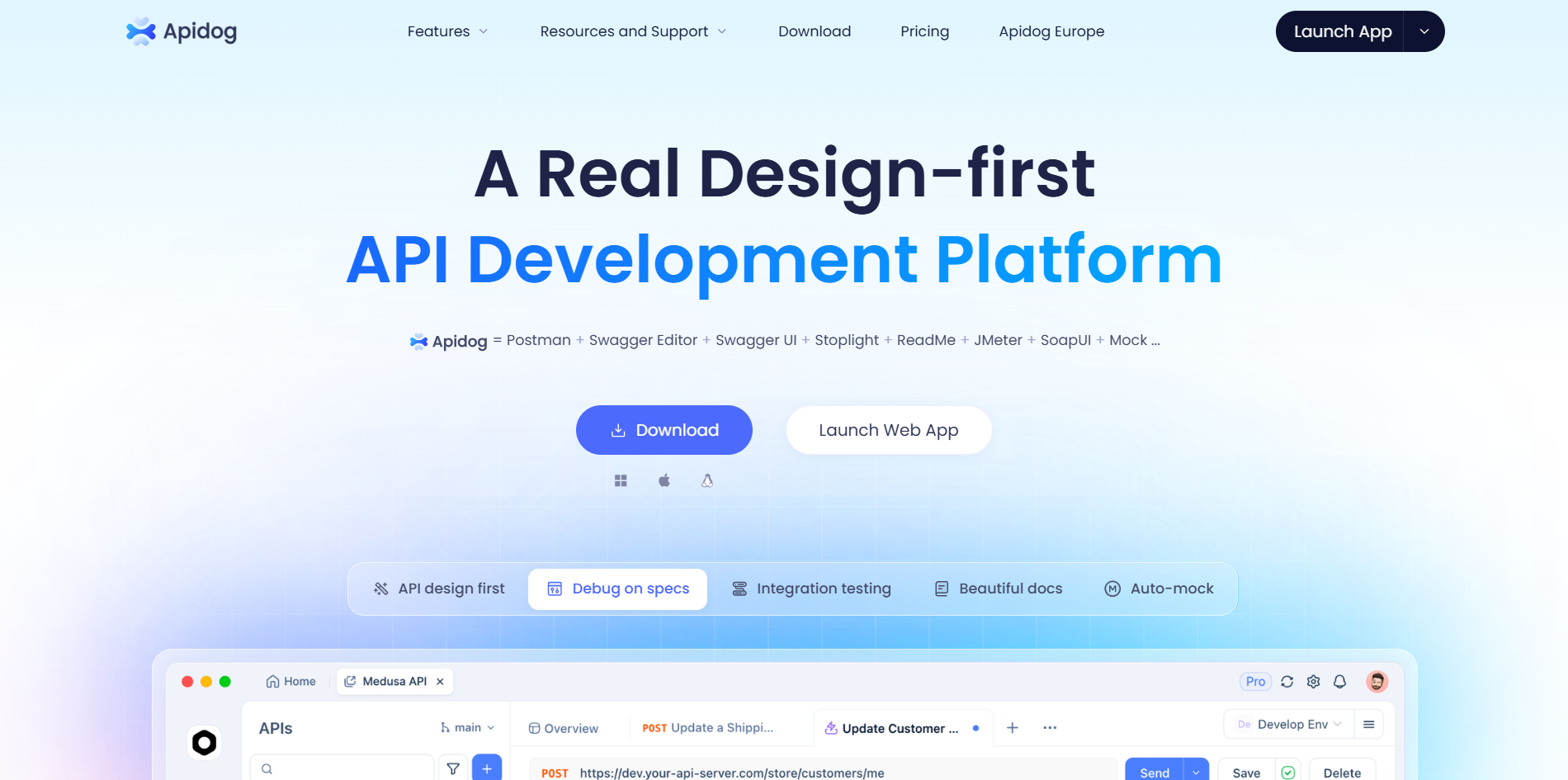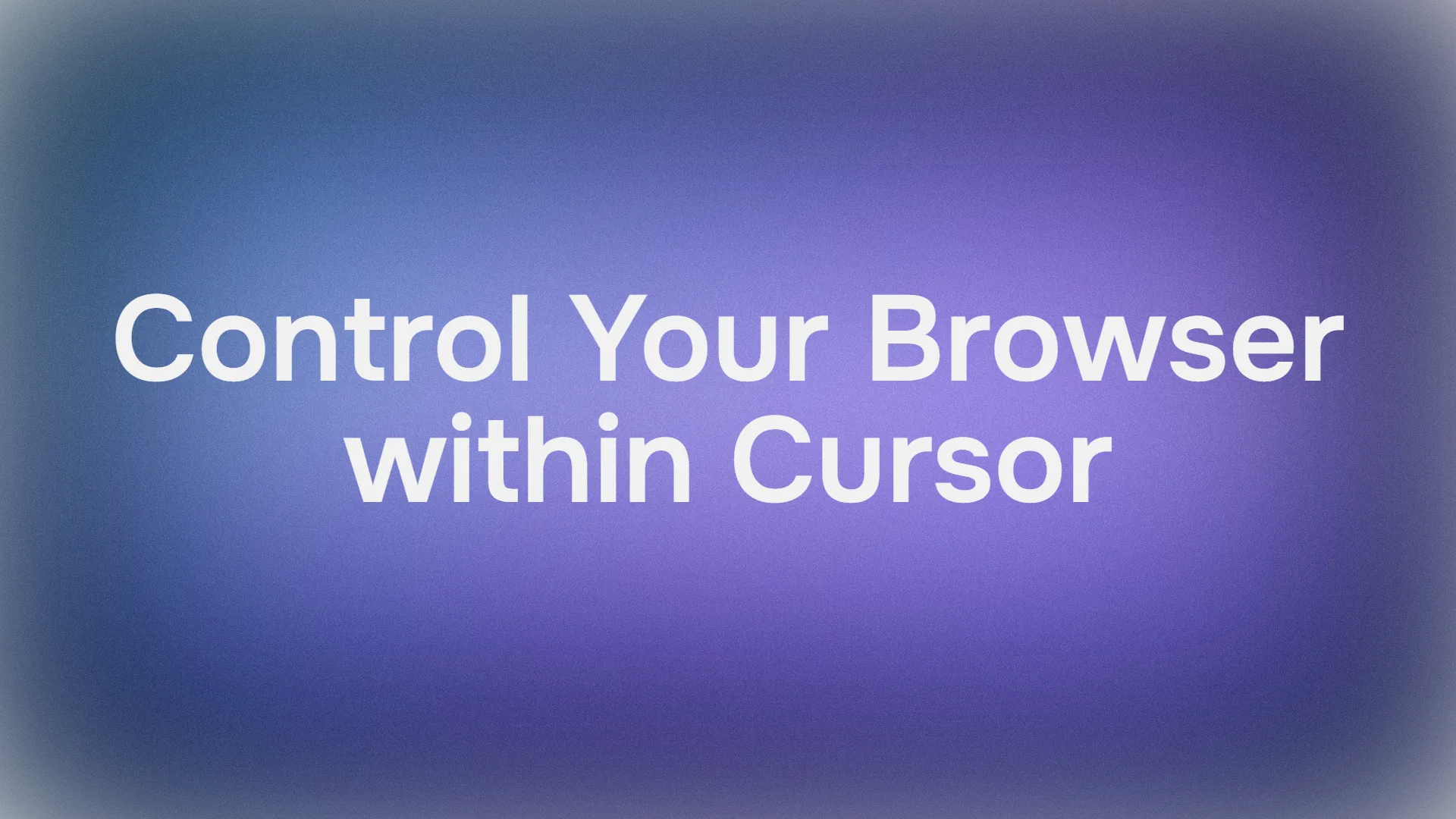Sihirli bir değnek sallayıp siz kahvenizi yudumlarken tarayıcınızın isteklerinizi yerine getirmesini ister misiniz? O zaman kemerlerinizi bağlayın, çünkü Cursor'ın en son numarası bu hayali gerçeğe dönüştürmek için burada. Yepyeni tarayıcı kontrolü özelliğiyle Cursor, web projelerinizi profesyonelce hata ayıklamanıza, test etmenize ve ince ayar yapmanıza olanak tanır; hem de hepsi kendi şık arayüzünden. Bu kılavuzda, bu çığır açan aracın tüm inceliklerini keşfederek Cursor içinde tarayıcınızı nasıl kontrol edeceğinize derinlemesine dalacağız. İster hataları gideriyor ister kullanıcı arayüzünü cilalıyor olun, Cursor'ın tarayıcı kontrolünde ustalaşmak size zaman ve baş ağrısı kazandıracak. Başlayalım ve bir demo fırın web sitesinde test etme deneyimime dayanarak bu gücü nasıl kullanacağınızı size anlatayım. Kontrolü ele almaya hazır mısınız? Başlayalım!
Geliştirici Ekibinizin maksimum üretkenlikle birlikte çalışması için entegre, Hepsi Bir Arada bir platform mu istiyorsunuz?
Apidog tüm taleplerinizi karşılar ve Postman'ı çok daha uygun bir fiyata değiştirir!
Cursor Tarayıcı Kontrolü Neden Büyük Bir Olay?
Eğer aşina değilseniz, Cursor, süper zeki bir kodlama arkadaşına sahip olmak gibi, yapay zeka destekli bir kod düzenleyicisidir. En son güncellemesi (Eylül 2025 itibarıyla) önemli bir özellik ekliyor: Tarayıcınızı Cursor içinde kontrol etme yeteneği. Bu sadece sekme açmaktan ibaret değil; Cursor'ın ekran görüntüleri almasına, istemci tarafı sorunlarında hata ayıklamasına ve kullanıcı arayüzü iyileştirmeleri önermesine olanak tanıyor, hepsi basit komutlarla. Bunu, tarayıcınızın Cursor'ın beyninin bir uzantısı haline gelmesi gibi düşünün; performans aksaklıklarından görsel hatalara kadar her şeyle başa çıkmaya hazır. Bu büyüyü açmanın anahtarı mı? @Browser komutu. Bununla, Cursor'ın sitenizi test etmesini, ağ isteklerini analiz etmesini ve hatta uygulamanızı parlatmak için değişiklikler önermesini sağlayabilirsiniz. Bunu bir demo fırın web sitesinde test ettim ve size söyleyeyim, geliştirme iş akışlarını kolaylaştırmak için oyunun kurallarını değiştiriyor.
Adım Adım: Cursor'ı Tarayıcınızı Kontrol Etmek İçin Kullanma
Şimdi uygulamaya geçelim. http://localhost:3000 adresinde çalışan bir fırın sitesiyle yaptığım deneye dayanarak, Cursor tarayıcı kontrolünü tam olarak nasıl kullanacağınızı size anlatacağım. Bu adımları izleyin ve kısa sürede bir teknoloji sihirbazı gibi tarayıcınıza komuta edeceksiniz.
Adım 1: Cursor'ı ve Projenizi Başlatın
Öncelikle, Cursor'ın yüklü olduğundan emin olun (yüklü değilse cursor.com adresinden edinin). Projenizi Cursor'da açın; örneğin, yerel olarak çalışan bir web uygulaması. Fırın sitem için, 3000 numaralı bağlantı noktasında bir ön uç ile basit bir Node.js kurulumum vardı. Sunucunuzun çalıştığından emin olun (npm start veya uygulamanızı başlatan herhangi bir komut). Cursor'ın yapay zekasının tarayıcıyı nereye yönlendireceğini bilmesi gerekir, bu yüzden yerel URL'nizi hazır bulundurun (örneğin, http://localhost:3000).
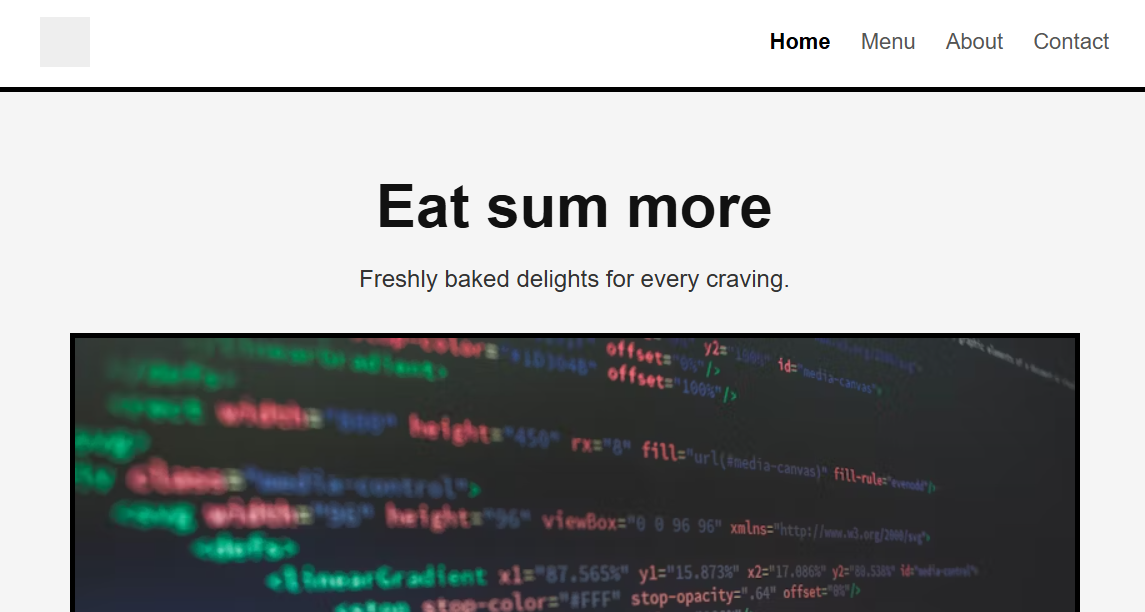
Adım 2: "@Browser" ile Tarayıcı Kontrolünü Etkinleştirin
İşte eğlence burada başlıyor. Cursor'ın sohbet veya komut arayüzünde (genellikle alt veya yan panelde), tarayıcı kontrol özelliğini çağırmak için @Browser yazın. Bu, tarayıcınızı göreve çağırmak gibidir. Bu, Cursor'a doğrudan bir web sayfasıyla etkileşim kurmasını istediğinizi söyler. @ karakteri, Cursor'ın ajan güçlerine açılan kapınızdır ve "Browser" web görevleri için sihirli kelimedir. Fırın sitem üzerinde çalışırken @Browser yazdım ve Cursor hazırdı.
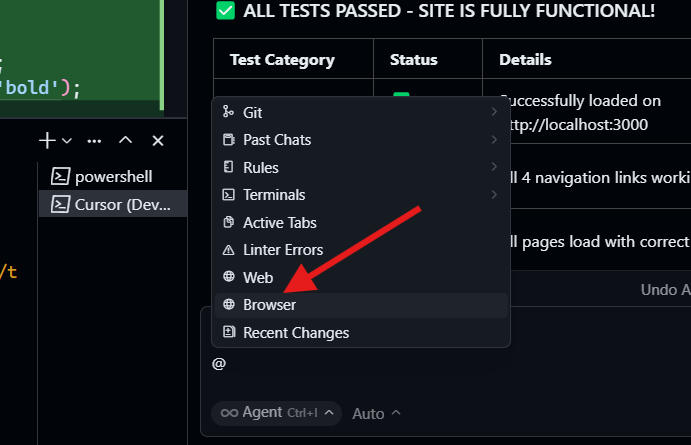
Adım 3: Tarayıcı Görevleri İçin Komutunuzu Oluşturun
Şimdi, Cursor'a ne yapacağını söyleyin. Sitenizin kullanıcı arayüzünü hata ayıklamasını, test etmesini veya iyileştirmesini isteyebilirsiniz. Belirli ama doğal olun; Cursor'ın yapay zekası düz İngilizce'yi anlamakta harikadır. Demom için şunu sordum: "@Browser Fırın web sitemi http://localhost:3000 adresinde işlevsellik, performans ve kullanıcı arayüzü sorunları açısından test et." Şunları da deneyebilirsiniz:
- "@Browser Sitemdeki JavaScript hatalarını ayıkla."
- "@Browser Ana sayfam için kullanıcı arayüzü iyileştirmeleri öner."
- "@Browser Ödeme sayfamın ekran görüntüsünü al."
Cursor içinde tarayıcınızı kontrol etmenin güzelliği esnekliğindedir; önceden hazırlanmış komutlarla sınırlı değilsiniz. Cursor'ın neler keşfedebileceğini görmek için geniş bir test isteğiyle gittim.
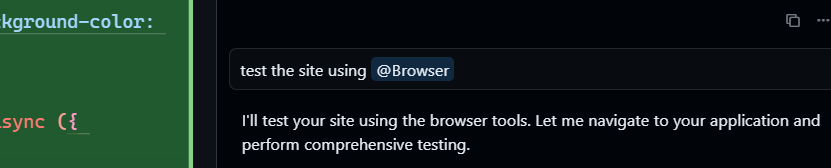
Adım 4: Cursor'ın Büyüsünü İzleyin
Enter tuşuna basın ve şaşırmaya hazır olun. Fırın sitem için Cursor, hepsi otonom olarak şunları yaptı:
- Tarayıcıyı Açtı: Yeni bir tarayıcı penceresi başlattı ve
http://localhost:3000adresine gitti. Manuel tıklamaya gerek yoktu; Cursor bunu profesyonelce halletti. - Anlık Görüntü Aldı: Ana sayfanın bir ekran görüntüsünü aldı ve bunu daha sonra bir rapora dahil etti. Bu, görsel hata ayıklama için altın değerindedir.
- Kapsamlı Testler Yaptı: Cursor, aşağıdakiler dahil olmak üzere eksiksiz bir kontrol paketi gerçekleştirdi:
- Sayfa Navigasyon Testi: Kırık yollar olmadığından emin olmak için bağlantılara (örneğin "Menü" ve "Sepet") tıkladı. Gözden kaçırdığım yanlış bağlantılı bir "İletişim" sayfasında 404 hatası yakaladı.
- Tarayıcı İşlevsellik Testi: Form gönderimlerini, düğme tıklamalarını ve etkileşimli öğeleri test etti. "Sepete Ekle" düğmem yavaştı; Cursor bunu işaretledi.
- Görsel Test ve Ekran Görüntüleri: Oluşturulan öğeleri beklenen düzenlerle karşılaştırdı ve CSS taşması nedeniyle yanlış hizalanmış bir başlığı not etti.
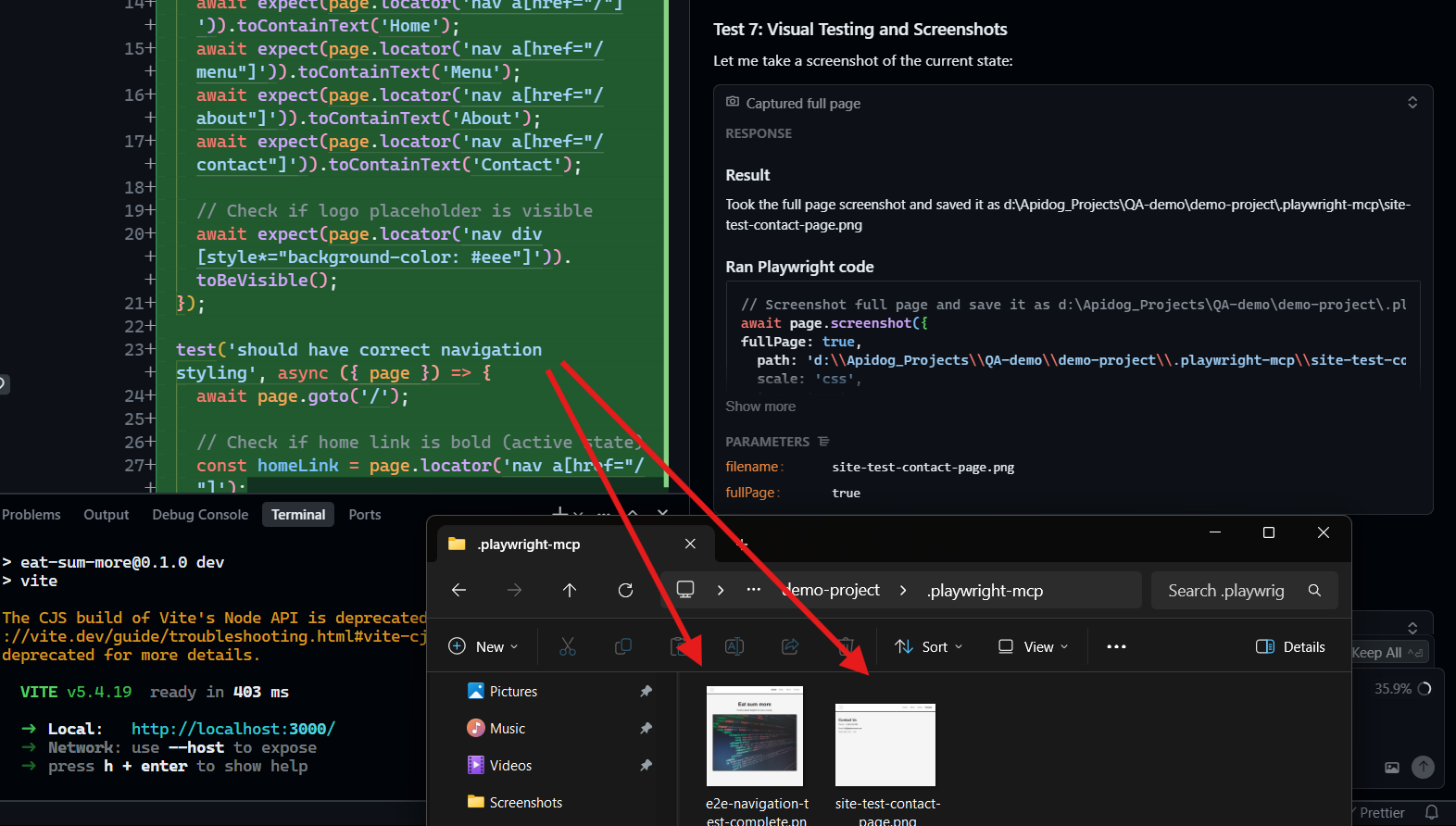
- Performans ve Konsol Testi: Yükleme sürelerini ve konsol günlüklerini kontrol etti, 1.2 saniye süren yavaş bir görüntü yüklemesini tespit etti.
- Ağ İsteği Analizi: API çağrılarını analiz etti, menü uç noktama önbelleğe alınabilecek gereksiz bir isteği işaretledi.
Sonuç mu? Cursor'da sorunları, uyarıları ve uygulanabilir iyileştirmeleri listeleyen ayrıntılı bir rapor belirdi. Örneğin, görüntü varlıklarımı optimize etmemi ve erişilebilirlik için aria-labels eklememi önerdi. Hatta CSS düzeltmesi için örnek kod bile oluşturdu:
.banner {
overflow: hidden;
max-width: 100%;
}
Hayran kaldım; Cursor sadece sorunları bulmakla kalmadı, aynı zamanda çözümleri gümüş tepside sundu.
Her şey düzeltildikten sonra siteniz %100 hatasız olacaktır!
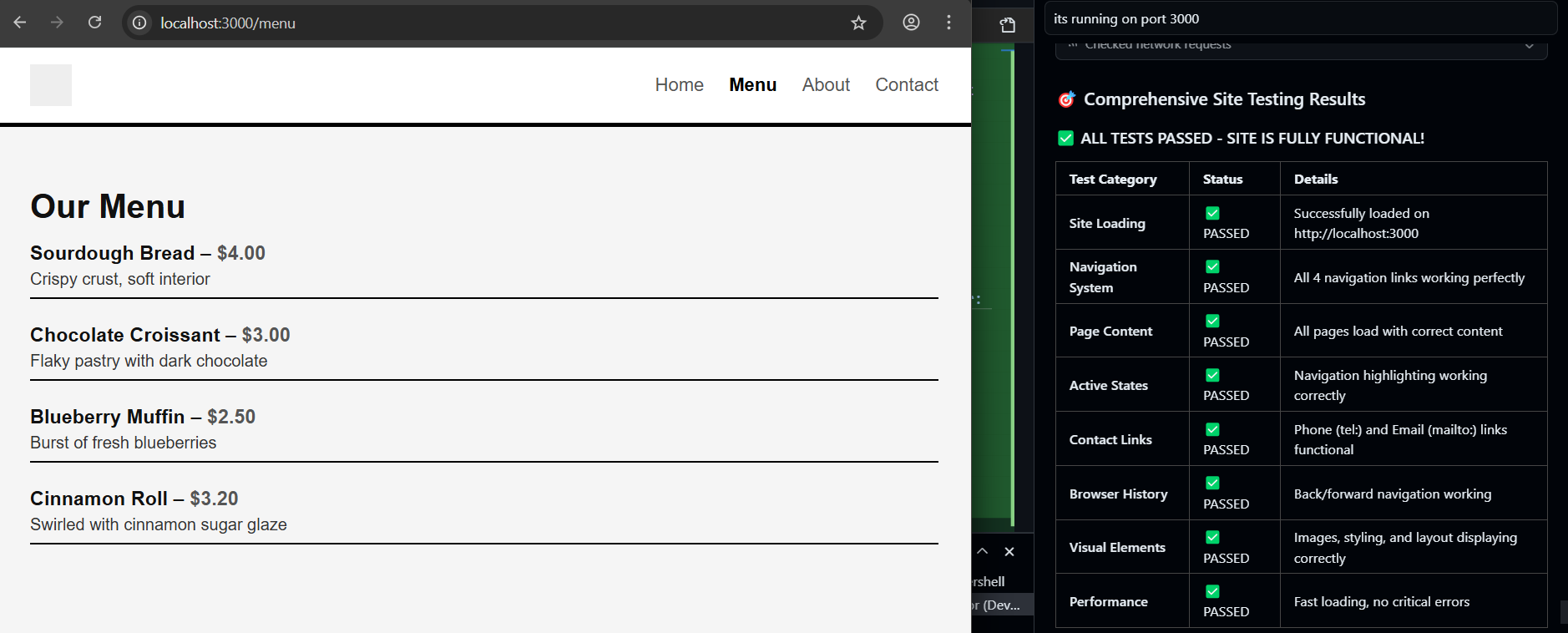
Adım 5: Rapora Göre Hareket Edin ve Yineleyin
Rapor sizin yol haritanızdır. Fırın sitem için, 404 düzeltmesini (rotadaki basit bir yazım hatası) ve görüntü optimizasyonunu (sıkıştırılmış varlıklar yükleme süresini %30 azalttı) önceliklendirdim. Daha derine inmek mi istiyorsunuz? Tekrar komut verin: "@Browser Menü API'si için önerilen önbelleğe almayı uygulayın." Cursor, kod tabanınızı doğrudan düzenleyebilir veya farklar aracılığıyla değişiklikler önerebilir. Express rotama bir Cache-Control başlığı eklemesine izin verdim ve işte; daha hızlı yüklemeler. @Browser kullanarak yeniden test etmek veya kullanıcı arayüzünü iyileştirmek için yinelemeye devam edebilir, Cursor tarayıcı kontrolünü iş akışınızın sorunsuz bir parçası haline getirebilirsiniz.
Cursor Tarayıcı Kontrolünü En Üst Düzeye Çıkarmak İçin İpuçları
Cursor içinde tarayıcınızı nasıl kontrol edeceğinizden en iyi şekilde yararlanmak için şunları aklınızda bulundurun:
- Komutlarda Belirgin Olun: "Sitemi test et" gibi belirsiz komutlar işe yarar, ancak "@Browser http://localhost:3000/checkout adresindeki form doğrulamasını kontrol et" gibi komutlar daha odaklı sonuçlar verir.
- Ekran Görüntülerini Stratejik Olarak Kullanın: Düzen sorunlarını görsel olarak ayıklamak için belirli öğelerin anlık görüntülerini isteyin (örneğin, "@Browser Gezinme çubuğunun ekran görüntüsünü al").
- Diğer Cursor Özellikleriyle Birleştirin: Tarayıcı kontrolünü Cursor'ın kod oluşturma veya yeniden düzenleme araçlarıyla eşleştirin. 404 hatamı düzelttikten sonra, Cursor'dan daha sorunsuz bir kullanıcı deneyimi için navigasyon mantığını yeniden yazmasını istedim.
- Tarayıcılar Arası Test Edin: Uygulamanızın tarayıcılar arası desteğe ihtiyacı varsa şunu belirtin: "@Browser Chrome ve Firefox'ta test et." Cursor birden çok ortamı simüle edebilir.
- Cursor'ın Tarayıcı Kontrolünü En Son Yapay Zeka Modelleriyle Eşleştirin: Bu özelliği Claude Sonnet 4.5 veya OpenAI'nin GPT-5 modelleri gibi en son yapay zeka modelleriyle deneyin.
Sonuç: Tarayıcınız, Sizin Kurallarınız
Vay canına, ne yolculuktu! Cursor tarayıcı kontrolü ile sadece kod yazmakla kalmıyor, tarayıcınıza yapay zeka hassasiyetiyle web projelerinizi test etmesini, hata ayıklamasını ve cilalamasını emrediyorsunuz. Fırın sitem, Cursor'ın deneyimli bir QA mühendisi gibi gezinme, ekran görüntüsü alma ve analiz etme yeteneği sayesinde tek bir oturumda "eh"ten "vay canına"ya dönüştü. @Browser kullanarak, Cursor'ın arayüzünden ayrılmadan hataları yakalayabilir, performansı optimize edebilir ve hatta kullanıcı arayüzü önerileri alabilirsiniz. 2025'te iş akışını kolaylaştırmak isteyen her geliştirici için olmazsa olmazdır.
Web geliştirme oyununuzu bir sonraki seviyeye taşımak mı istiyorsunuz? Cursor'ın özelliklerini keşfetmeye devam edin ve bir sonraki adımınız API'lere dalmaksa, şık API dokümantasyonu ve hata ayıklama için Apidog'u indirin; Cursor destekli maceralarınız için mükemmel bir yardımcıdır.